Bu yazı size konuyla ilgili ayrıntılı bir tartışma sunacaktır. abur cubur gözden geçirmek. Tüm özelliklerini, avantajlarını ve dezavantajlarını öğreneceksiniz. Ayrıca, Windows ve Mac bilgisayarlarınızda kullanabileceğiniz başka bir harika ekran alıntısı aracını da tanıtacağız. Dolayısıyla, güvenilir bir ekran yakalama programı olan Snipaste hakkında bilgi edinmek istiyorsanız bu makaleyi okuma fırsatını yakalayın.

Bölüm 1. Snipaste nedir?
Snipaste, Windows ve Mac bilgisayarlarınızda kullanabileceğiniz yaygın bir ekran alıntısı aracıdır. Basit bir yazılımdır ancak kullanımı kolay güçlü özellikler sunabilir. Snipaste'in ana işlevi ekranınızın ekran görüntüsünü almaktır. Kullanabileceğiniz kısayol tuşlarıyla bunu mümkün kılan basit bir yakalama işlemi vardır. Bir bölgeyi, ekranın herhangi bir bölümünü ve hatta bilgisayar ekranının tamamını yakalayabilirsiniz. Bununla Snipaste, en değerli ekran yakalama araçlarından biri olarak kabul edilir. Yakalamanın yanı sıra bazı açıklama araçlarını da kullanabilirsiniz. Yakalanan ekranınıza bazı öğeler eklemenizi sağlar. Daireler, dikdörtgenler, kalemler ve daha fazlasını içerir. Dolayısıyla, kırpılmış görselinizi bilgisayarınıza saklamadan ve kaydetmeden önce düzenlemek istiyorsanız bunu yapabilirsiniz. Bu nedenle harika bir ekran görüntüsü elde etmek için kullanabileceğiniz ekran yakalama programları arasında Snipaste yer alıyor.
Bölüm 2. Ekran Alıntısı Özellikleri
Yazılımın işlevlerini daha iyi anlamak için bu bölüme gelin. Snipaste programını kullanırken kullanabileceğiniz ve deneyimleyebileceğiniz tüm yararlı özellikleri size sunacağız. Lafı daha fazla uzatmadan aşağıdaki bilgilere bakın, Snipaste'te kullanabileceğiniz tüm özellikleri size sunuyoruz.
Ekran Yakalama Özelliği
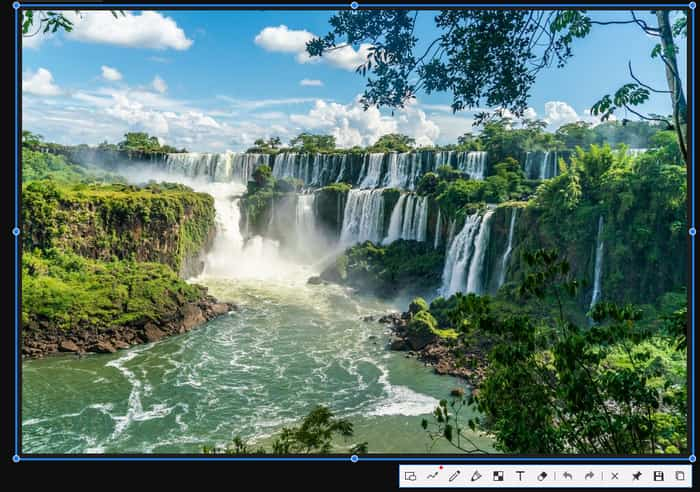
Snipaste uygulamasının temel özelliği bir ekran görüntüsü almak. Snipaste bilgisayar ekranının herhangi bir bölümünü yakalama yeteneğine sahiptir. Herhangi bir bölgeyi, pencereyi ve hatta tam ekranınızı yakalayabilirsiniz. Bu yazılımın yardımıyla ekranınızdaki her şeyi yakalayabilirsiniz.
Destek Kısayol Tuşları
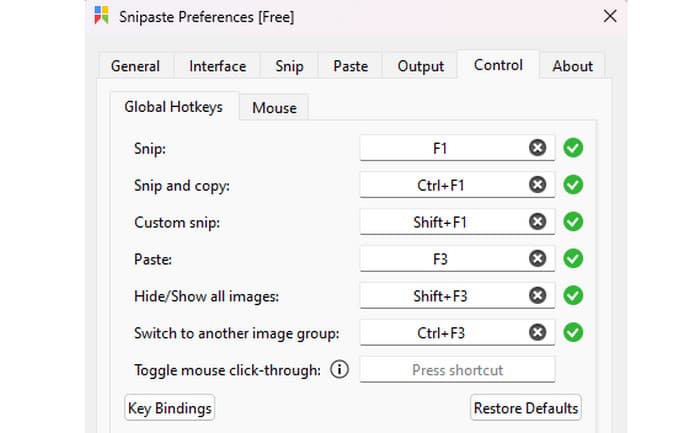
Snipaste'te karşılaşabileceğiniz bir diğer keyifli özellik ise kısayol tuşları veya kısayol tuşları sunabilmesidir. Bu kısayol tuşlarıyla ekran görüntüsü alma işleminiz eskisinden daha kolay ve verimli hale gelecektir. Yani işlevi ekrandan kullanmak yerine klavyenizdeki tuşlara basmanız yeterli.
Ek Açıklama Araçları
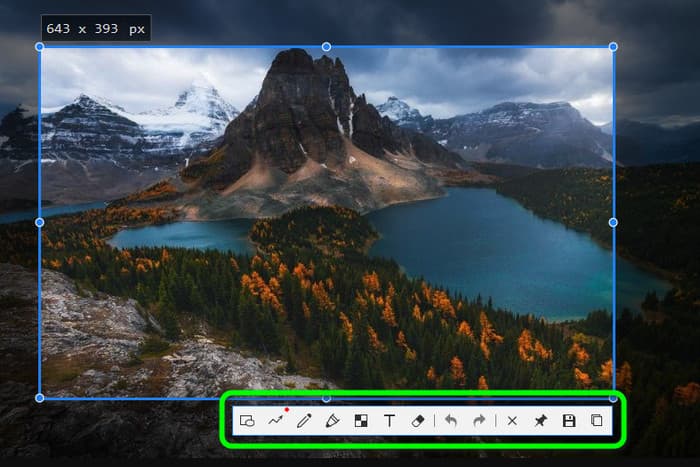
Yakalanan ekranınıza bazı öğeler eklemek veya eklemek istiyorsanız yine de Snipaste'ı kullanabilirsiniz. Program, görüntüyü iyileştirmek için kullanabileceğiniz açıklama araçları sunabilir. Bu araçlarla düzenleme işleminden sonra istediğiniz sonuca ulaşacağınızdan emin olabilirsiniz. Dolayısıyla kullanabileceğiniz tüm araçları bilmek istiyorsanız aşağıdaki bilgilere bakın.
Zengin Şekiller
- Dikdörtgen
- Ok
- Elips
- çizgi şeridi
- Kalem
- Metin
- Keçeli kalem
Gelişmiş Açıklama Araçları
- Gauss Bulanıklığı
- silgi
- mozaik
Bölüm 3. Snipaste Fiyatlandırması
Snipaste'in kullanımı ücretsizdir. Bilgisayar ekranınızdaki neredeyse her şeyi yakalayabilirsiniz. Ayrıca ek açıklama araçlarını kullanabilir ve kısayol tuşlarını bir kuruş ödemeden özelleştirebilirsiniz. Ancak Snipaste'i kullanmak ve tam potansiyelini görmek istiyorsanız, tek seferlik bir ödeme yapmanız gerekecek ve bu ödemenin maliyeti 20.00 ABD dolarıdır.
Bölüm 4. Snipaste Hakkında Sevdiğimiz Şeyler
Basit Arayüz ve Sezgisel Ekran Alıntısı İşlemi
Değerlendirme:
Snipaste basit bir kullanıcı arayüzüne sahiptir. Anlaşılır düzeni sayesinde, başta yeni başlayanlar olmak üzere tüm kullanıcıların, aracı kolaylıkla çalıştırabileceğini ve tüm fonksiyonlarında gezinebileceğini söyleyebiliriz. Ayrıca arayüzde, yakalama sürecinizde başarılı olmanıza yardımcı olabilecek tüm işlevleri zaten görebilirsiniz.
Yararlı Ek Açıklama Araçları
Değerlendirme:
Snipaste'de beğeneceğiniz şey, sunabileceği çeşitli açıklama araçlarıdır. Hepimizin bildiği gibi, bazı nedenlerden dolayı ekran görüntülerinizi düzenlemeniz ve geliştirmeniz gereken zamanlar vardır. Örneğin, çekilen görüntünün belirli bir bölümünü vurgulamak istiyorsunuz. Bu durumda ek açıklama araçlarını kullanmak mükemmeldir. Çeşitli şekiller, oklar, çizgiler, metinler ve daha fazlasını ekleyebilirsiniz.
Çeşitli Görüntü Formatlarını Destekleyin
Değerlendirme:
Ayrıca ekran görüntülerini çeşitli görüntü formatlarında kaydedebilirsiniz. Bunları JPG, PNG, BMP ve daha fazlası olarak kaydedebilirsiniz. Yani hangi platformu kullanırsanız kullanın, görüntü dosyasını hiçbir engel olmadan açabilirsiniz.
Özelleştirilebilir Kısayol Tuşları
Değerlendirme:
Buradaki bir başka iyi şey de kısayol tuşlarınızı düzenleyip özelleştirebilmenizdir. İşlevlerde daha iyi gezinmek için tercih ettiğiniz kısayol tuşlarını seçebilirsiniz. Bununla yazılımın çalıştırılması diğer programlara göre daha basit olacaktır.
Bölüm 5. Snipaste Hakkında Sevmediğimiz Şeyler
Yalnızca Durağan Görüntüleri Yakalayın
Yazılım yalnızca hareketsiz görüntülerin yakalanmasında yardımcı olur. Video veya GIF kaydedemez.
Gelişmiş Düzenleme Aracı Yok
Snipaste, ana amacı ekranları yakalamak olduğundan gelişmiş düzenleme araçları sağlama kapasitesine sahip değildir. Bu nedenle, dosyanızı üst üste bindirme, renkleri değiştirme ve daha fazlası gibi daha gelişmiş bir şekilde düzenlemek istiyorsanız başka bir program kullanmak daha iyidir.
Bölüm 6. Nihai Kararı
Mac ve Windows için Snipaste aşağıdakiler için faydalıdır: ekranınızı yakalamak. Ekranın herhangi bir yerinde ekran görüntüsü alabilir ve daha fazlasını yapabilirsiniz. Ayrıca herkes için mükemmel olan basit bir kesme işlemi vardır. Ayrıca Snipaste, yakalanan ekranınızı açıklama araçlarının yardımıyla düzenlemenize yardımcı olabilir. Ancak programın kullanımında bazı dezavantajlar da vardır. Snipaste yalnızca hareketsiz görüntüleri yakalayabilir. Yani GIF gibi hareketli görseller yakalamak istiyorsanız bunu yapamazsınız. Ayrıca, sunabileceği gelişmiş düzenleme işlevleri yoktur. Yakalanan görüntüyü iyileştirmek için çeşitli düzenleme araçlarını kullanmak istiyorsanız başka bir program kullanmak daha iyidir.
Bölüm 7. Snipaste Alternatifi
Snipaste'ın yerine geçecek başka bir program mı arıyorsunuz? Eğer öyleyse, kullanın Ekran kaydedicisi. Bu program Snipaste ile aynı yeteneğe sahiptir. Ancak ekran görüntüsü alırken daha fazla seçenek sunabilir. Kayan bir pencereyi, herhangi bir bölgeyi, herhangi bir pencereyi, ekranın herhangi bir bölümünü ve bilgisayar ekranının tamamını yakalayabilirsiniz. Ayrıca arayüzünün anlaşılması kolaydır, burada tüm kullanıcılar ekranı kolayca yakalayabilir. Ayrıca Ekran kaydedici, ekranınızı etkili bir şekilde kaydetme özelliğine sahiptir. Bununla oyununuzu, videolarınızı, eğitimlerinizi ve daha fazlasını da kaydedebilirsiniz. Burada en iyi şey, kayıt sırasında ekranınızı yakalayabilmenizdir, bu da bunu kullanıcılar için daha uygun hale getirir. Bu nedenle, daha iyi bir yakalama deneyimine sahip olmak istiyorsanız, ana programınız olarak Ekran Kaydediciyi kullanmanız önerilir.
Bedava indir
Windows için
Güvenli indirme
Bedava indir
macOS için
Güvenli indirme
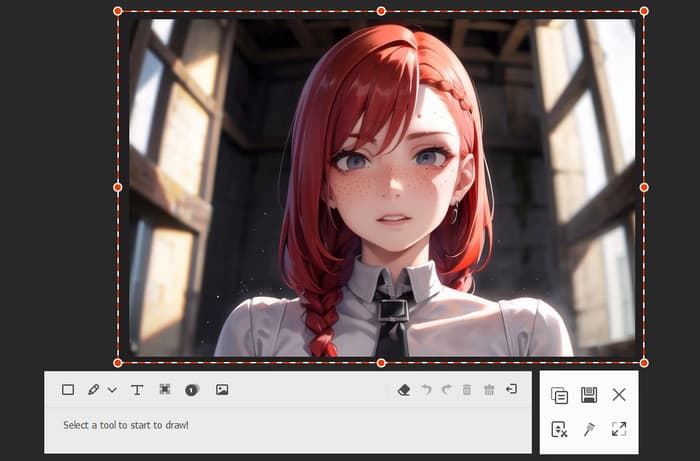
| Programlar | arayüzey | Telefon Kayıt Ekranı | Engellilerin kullanımları için uygunluk | Özellikler | Kullanıcılar |
| abur cubur | Basit | Yok hayır |
Windows Mac |
Ekran görüntüsü al Ek Açıklama Araçları |
Yeni Başlayanlar |
| Ekran kaydedicisi | Basit | Evet |
Windows Mac |
Ekran görüntüsü al Kayıt ekranı Ek Açıklama Araçları |
Yeni Başlayanlar Yetenekli |
Bölüm 8. Snipaste hakkında SSS
-
Snipaste ücretsiz mi?
Snipaste aslında ücretsiz değil. Ekranınızı yakalamak için ücretsiz sürümünü kullanabilirsiniz. Ancak programın tüm potansiyelinden yararlanmak istiyorsanız maliyeti 20.00 ABD dolarıdır.
-
Snipaste güvenli mi?
Kesinlikle evet. Snipaste'ın kullanımı güvenlidir. Bu sayede ekranınızı korurken yakalamak istiyorsanız programa güvenebilirsiniz. Dosyalarınızı saklamanızı ve diğer kullanıcılarla paylaşmamanızı sağlayacaktır.
-
Snipaste nasıl indirilir?
En iyi yol Snipaste'ın resmi web sitesine gitmektir. Ardından indirme işlemine başlamak için İndir seçeneğine basın. İşiniz bittiğinde, ekranınızı yükleyebilir ve yakalamaya başlayabilirsiniz.
-
Snipaste nasıl kullanılır?
İlki bilgisayarınızda Snipast'ı başlatmaktır. Alt ekranınızdaki gizli simge kısmından Snipaste logosuna tıklayın. Bundan sonra yakalama işlemine başlamak için imlecinizi kullanabilirsiniz.
Tamamlayan
Artık her şeyi öğrendiniz abur cubur. Yazılımla ilgili tam tanımı, fiyatlandırmayı ve iyi ve kötü şeyleri içerir. Ancak başka bir ekran yakalama aracı aramanız gereken zamanlar vardır. Bu durumda, kullanın Ekran kaydedicisi Snipaste'a alternatif olarak. Ekranınızı yakalamanıza ve videonuzu kaydetmenize yardımcı olabilir, böylece Snipaste'ı kullanmaktan daha kullanışlı hale gelir.
Blu-ray Master'dan daha fazlası
- Monosnap İncelemesi: Windows ve Mac için Ekran Görüntüsü Yazılımı
- ShareX İncelemesi: En İyi Alternatiflerle Eksiksiz Bilgi
- Bir Oyun Kaydedici Olarak Fraps'ın Anlaşılabilir Bir İncelemesi
- Mac Bilgisayar Kullanıcıları için En İyi 8 Ekran Kaydedici Uygulaması
- VLC Media Player'da Anlık Görüntü Nasıl Çekilir
- İPhone ve iPad'de Ses Kaydetmek için 3 Doğrulanmış Yöntemler


